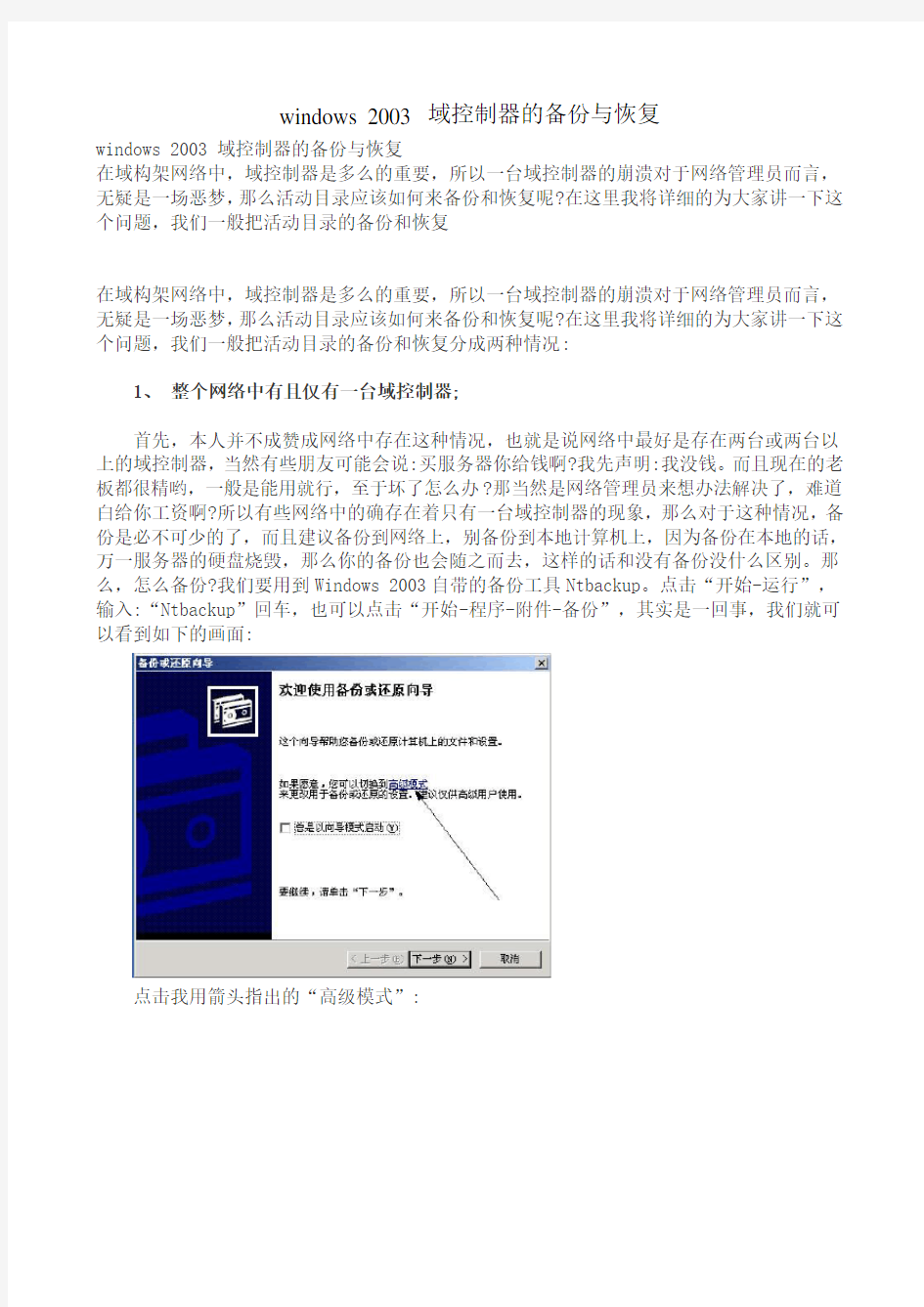
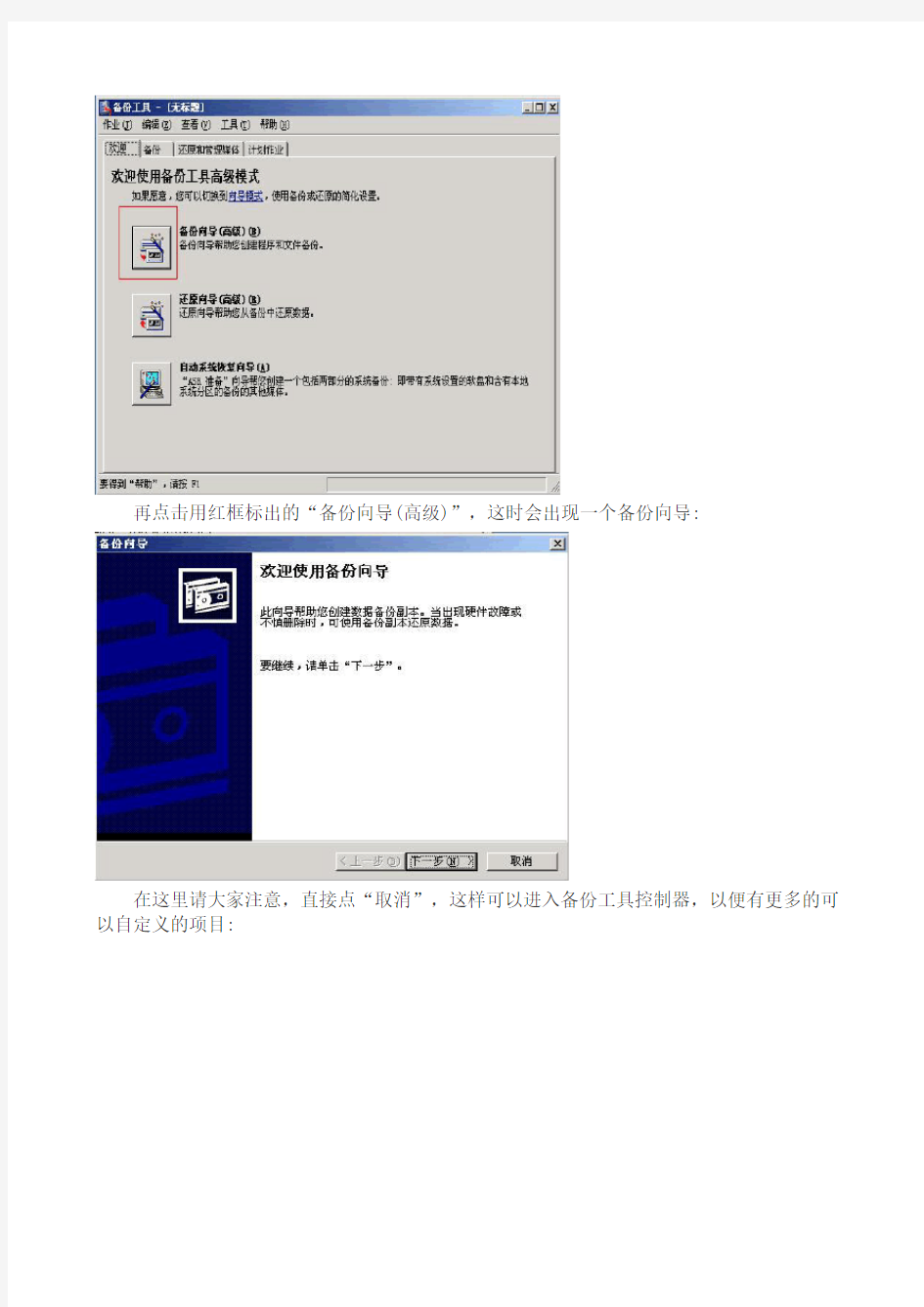
windows 2003 域控制器的备份与恢复
windows 2003 域控制器的备份与恢复
在域构架网络中,域控制器是多么的重要,所以一台域控制器的崩溃对于网络管理员而言,无疑是一场恶梦,那么活动目录应该如何来备份和恢复呢?在这里我将详细的为大家讲一下这个问题,我们一般把活动目录的备份和恢复
在域构架网络中,域控制器是多么的重要,所以一台域控制器的崩溃对于网络管理员而言,无疑是一场恶梦,那么活动目录应该如何来备份和恢复呢?在这里我将详细的为大家讲一下这个问题,我们一般把活动目录的备份和恢复分成两种情况:
1、整个网络中有且仅有一台域控制器;
首先,本人并不成赞成网络中存在这种情况,也就是说网络中最好是存在两台或两台以上的域控制器,当然有些朋友可能会说:买服务器你给钱啊?我先声明:我没钱。而且现在的老板都很精哟,一般是能用就行,至于坏了怎么办?那当然是网络管理员来想办法解决了,难道白给你工资啊?所以有些网络中的确存在着只有一台域控制器的现象,那么对于这种情况,备份是必不可少的了,而且建议备份到网络上,别备份到本地计算机上,因为备份在本地的话,万一服务器的硬盘烧毁,那么你的备份也会随之而去,这样的话和没有备份没什么区别。那么,怎么备份?我们要用到Windows 2003自带的备份工具Ntbackup。点击“开始-运行”,输入:“Ntbackup”回车,也可以点击“开始-程序-附件-备份”,其实是一回事,我们就可以看到如下的画面:
点击我用箭头指出的“高级模式”:
再点击用红框标出的“备份向导(高级)”,这时会出现一个备份向导:
在这里请大家注意,直接点“取消”,这样可以进入备份工具控制器,以便有更多的可以自定义的项目:
在这里,需要提醒大家的是,如果你只是想备份活动目录的话,那么你只需要备份一下系统状态就可以了。但本人强烈建议:最好再做一个整个C盘的备份!以防止丢失一些其它的数据。在这里,我为了节省时间,就仅仅备份一下系统数据了:
在上图的左下角,“备份媒体或文件名”里可以选择备份的路径,并且支持网络备份的。
选择好备份文件的存放路径后,就可以点击“开始备份”了:
点击“开始备份”后,会出现如下画面:
在上面的选项中,点击“计划”,系统会提示你“保存当前备份设置”,保存完成后,会出现下面的画面:
在这里要输入正确的具有管理员权限的帐号和密码才可以,输入后点“确定”,就会出现一个“计划的作业选项”:
点击上述画面中的“属性”:
在这里,可以设置计划作业,
以方便系统以后自动按照计划进行备份,就不用一次次的手动备份了。设置完成后,就回到了刚刚的画面:
这次点击“高级”:
在这里,可选择一些如数据备份完成后验证其完整性之类的选项,这个大家可以根据需要进行选择,主要向大家简单介绍一下五个备份类型:
正常:备份所有选择的文件夹和文件,不依赖于任何标记,但会清除标记
副本:备份所有选择的文件夹和文件,不依赖于任何标记,但不会清除标记
增量:只备份选择的且有标记的文件夹和文件,但是会清除标记;
差异:只备份选择的且有标记的文件夹和文件,且不清除标记;
每日:以天为单位,每天发生变化的文件都会被备份;
这五种备份类型具体如何应用,如何配合使用,请大家结合自己的实际情况决定。配置好这些备份参数以后,就可以进行备份操作了:
整个备份时间还是比较长的,大约要20分钟左右,当然具体还要根据你的系统中的数据量来决定性的,在我这个实验环境里10分钟不到就OK了。备份完成后,我们可以在备份目录下找到这个备份文件,其大小为:537M。
有人可能会问,一个活动目录至于有这么多的数据吗?其实如果你刚刚注意备份时候显示的信息的话,那么你就会知道,其实这个备份包括了三样东西:BOOT信息、活动目录信息、及System32文件夹下的所有文件,最大的就是那个System32文件夹,所以537M就不足为奇了。OK,备份完成了。那么万一域控制器发生损坏后该如何恢复呢?接下来就看这个了,首先你得重新安装操作系统,在我这里由于用的是虚拟机,所以我只要把前面的更改删除就可以了。嘿嘿,用虚机就是有这种好处,什么时候物理机也可以这样就好了。然后在开机的时候按F8:
在这里,我们要选择,第七项:“目录服务还原模式(只用于Windows域控制器)”,真不知道这句话是微软找谁来翻译的,我觉得括号里的文字应该翻译成:“只用于恢复Windows域控制器”才比较合适,这句话不知道害过多少人,我就见过不少网络管理员是先把服务器提升为域控制器,然后再执行恢复操作,其实大家难道忘记了,我们刚刚备份的文件里有活动目录信息的。
在Windows的登陆窗口,如果你的服务器只是成员服务器,那么请输入本地管理员的密码,如果是域控制器,请输入还原密码。什么?还原密码是什么?看看我的第一篇文章吧。
继续点击“开始-运行”,输入“Ntbackup”,并回车:
这回可别再选择备份向导了,要用“还原向导(高级)”:
点“下一步”,出来如下画面:
在“文件”上击右键:
点击“文件编录”:
输入备份文件所在的位置,然后确定:
然后点击“下一步”:
在上述画面中确认无误的话,就可以点击“完成”了:
在出来的警告窗口上点击“确定”:
这个画面和备份的画面差不多吧?几分种后就可以完成,完成后,系统会要求你重新启动计算机。重启后,你就会发现这台成员服务器已经变成域控制器了,并且和以前的一模一样。
2、多域控制器环境下的活动目录恢复
可能看到这个标题有人就会问,怎么一上来就讲恢复啊?不用备份吗?是的,如果仅仅是活动目录信息的确是不用备份的。为什么?大家还记得我在前面的文章中提到过,从Windows 2000域开始,采用的是多宿主复制的机构,也就是所有的活动目录修改都会被复制到所有的域控制器上,所以是不需要备份的。只要看一下怎么恢复就可以了。
先来说明一下实验环境:
域名:https://www.doczj.com/doc/616691072.html,
第一台域控制器:
计算机名:https://www.doczj.com/doc/616691072.html,
IP:192.168.5.1
子网掩码:255.255.255.0
DNS:192.168.5.1
并且FSMO五种角色及GC全部在第一台域控上。
第二台域控制器:
计算机名:https://www.doczj.com/doc/616691072.html,
IP:192.168.5.2
子网掩码:255.255.255.0
DNS:192.168.5.2
灾难情况:第一台域控制器由于硬件原因,导致无法启动。
这时我们会发现下面的客户端虽然还可以利用本地缓存进行登陆,但已经无法再利用域资源了,我们的目的就是要让第二台额外域控制器来接替第一台的工作,也就是说把FSMO和GC全部转移到额外域控制器上来。这里要分成两步:
一、首先,要把第一台域控制器的所有信息从活动目录里面删除:
(1)、点击“开始-运行”,输入:“cmd”并回车,在命令提示符下输入:“ntdsutil”,然后回车,如果你不是很清楚“ntdsutil”的使用方法,可以用“?”然后回车的方法来调用
使用说明:
在这里我们要选择“Metadata cleanup ----清理不使用的服务器的对象”然后依次输入下面的命令:
然后我们要显示一下Site中的域:
结果找到两个,其中“1”是我建的子域,所以这里要先择“0”:
通过上面的信息,我们可以看到两个服务器,其中SERVER是我们要删除的,因为它已经
DOWN机了。所以这里要选择“0”:
选中后,按“q”退出到上一层菜单:
在上图中点击“是”:
然后再按2个“q”退出。
(2)、使用ADSI EDIT工具删除Active Directory users and computers中的Domain controllers中欲删除服务器对象,
ADSI EDIT在SUPPORT TOOLS工具包里,打开后,找到如下位置:
击右键,然后选“删除”就可以了。
(3)、在“管理工具”里,打开“AD站点和服务”,找到如下位置:
把复制连接也删除了:
二、把FSMO角色强行夺取过来。这里又要用到“Ntdsutil”了:
我们先要连接到目标服务器上:
连接成功后,按“q”退出到上层菜单,并且看一下帮助信息:
请注意:这里有两种方法分别是Seize和Transfer,如果原来的FSMO角色的拥有者处于离线状态,那么就要用Seize,如果处于联机状态,那么就要用Transfer。在这里由于SERVER已经离线了,所以要用“Seize”:
这里是夺取PDC角色的图示,点“是”,其它角色的也是一样的操作,最后退出。
大家了为安全起见,可以运行一下我上次给转给大家的脚本:
由上图可见,所有的FSMO已经转移到TEST20031服务器上了。最后就是把GC转移过来:
在“管理工具”里,打开“AD站点和服务”,找到如下位置:
在“属性”上单击:
在“全局编录”前打外勾,然后确定退出就可以了。
以上有几个删除几个。
最后到客户端去修改一下DNS服务器的位置,就可以发现客户端又可以正常登陆了。而且所有的域资源又可以正常使用。最后请大家注意以下几点:
1、在单域控环境中,请尽量的多备份,以保证备份有效性,最好几种备份类型结合使用。
2、在多域控环境中,如果用Seize,那么那台坏掉的服务器在重装系统以前请不要回到网络中来,哪怕是已经修好了,也一定要重新安装操作系统,为什么?因为FSMO角色具有唯一性,如果此时回到网络中,那就会出现FSMO角色重复的现象。
3、在多域控环境中,那台坏域控修复后,重装系统,请尽量不要再使用原来的计算机名,以防止产生一些莫名其妙的问题,就让那台服务器在网络里永远消失吧!
添加新域控后,手动删除旧主域控制器 如何手动删除/清除遗留的DC?我有一个DC,由于硬件损坏导致系统无法正常使用,DC的名字为DC02。 我重新安装了一台新的DC,取名为DC03。 我的问题是: 1 当类似有DC损坏,我重新安装新的DC时,是否可以将新的DC取名为DC02,这样会有问题么? 2 如果向我上面那些安装新的DC03,原有的DC02的信息还在AD的数据库中,因为DC02已经无法降级,我该如何正确的将DC02从AD中清除掉 回答:根据您的描述,我了解到您想知道如何手动删除DC及清除AD中遗留信息。 根据我的经验,针对我们现在所遇到的情况,我建议我们可以如下操作。 1. 当我们把新服务器命名为DC02,则在提升域控操作之前,我们必须手动将AD中有关DC02的元数据清除干净。 2. 清除AD中DC02元数据的方法,我们可以参照 (KB216498)https://www.doczj.com/doc/616691072.html,/kb/216498/zh-cn 1. 单击“开始”,指向“程序”,指向“附件”,然后单击“命令提示符”。 2. 在命令提示符处,键入 ntdsutil,然后按 Enter。 3. 键入 metadata cleanup,然后按 Enter。根据所给出的选项,管理员可以执行删除操作,但在实施删除之前还必须指定另外一些配置参数。
4. 键入 connections,然后按 Enter。此菜单用于连接将发生这些更改的具体服务器。如果当前登录的用户没有管理权限,可以在建立连接之前指定要使用的替代凭据。为此,请键入 set credsDomainNameUserNamePassword,然后按 Enter。如果密码为空,则键入 null 作为密码参数。 5. 键入 connect to server servername,然后按 Enter。然后出现一条确认消息,说明已成功建立该连接。如果出现错误,则确认连接中所用的域控制器是否可用,以及您提供的凭据对该服务器是否有管理权限。 6. 键入 quit,然后按 Enter。将出现“清除元数据”菜单。 7. 键入 select operation target,然后按 Enter。 8. 键入 list domains,然后按 Enter。将显示一个列出目录林中所有域的列表,每一个域都有一个关联的编号。 9. 键入 select domain number,然后按 Enter;其中 number 是与要删除的服务器所属的域相关联的编号。您选择的域将用于确定要删除的服务器是否为该域的最后一个域控制器。 10. 键入 list sites,然后按 Enter。将出现一个站点列表,其中每个站点都带有一个关联的编号。 11. 键入 select site number,然后按 Enter;其中 number 是与要删除的服务器所属站点相关联的编号。将出现一条确认消息,其中列出了所选的站点和域。 12. 键入 list servers in site,然后按 Enter。将显示一个列出站点中所有服务器的列表,每个服务器都有一个关联的编号。 13. 键入 select server number,其中 number 是与要删除的服务器关联的编号。将出现一条确认消息,其中会列出所选的服务器、该服务器的域名系统 (DNS) 主机名以及要删除
目前,Windows Server系统被企业广范采用,对于一些微型企业也许并不需要对Windows网络进行管理,但对于中大型企业来说,管理是不可缺少的。人数不多的小型企业,则建议采用对等网的工作模式,而如果是几十台或更多客户端,则建议采用域的管理模式,因为域可以提供一种集中式的管理,这相比于对等网的分散管理有非常多的好处。相信本文的读者都处于一个较大的公司网络里,所以这次我们来谈谈如何把一台成员服务器提升为域控,来统一管理我们的网络。 一、环境 服务器:Windows Server 2003 机器名:domain Server IP:192.168.10.1 子网掩码:255.255.255.0 DNS:192.168.10.1 客户机:Windows XP 二、添加域名服务 如果在安装Windows Server 2003过程中,没有选择DNS组件,默认情况下是不被安装的,我们就需要手动去添加它。这里我们需要用到Windows Server 2003的安装光盘。添加方法如下:“开始—设置—控制面板—添加删除程序”,然后再点击“添加/删除Windows组件”,则可以看到如下画面:
图1 选中“网络服务”:
图2 默认情况下所有的网络服务都会被添加,可以点击下面的“详细信息”进行自定义安装,由于在这里只需要DNS,所以把其它的全都去掉了,以后需要的时候再安装: 图3 然后就是点“确定”,一直点“下一步”就可以完成整个DNS的安装。在整个安装过程中请保证Windows Server 2003安装光盘位于光驱中,否则会出现找不到文件的提示,那就需要手动定位了。
把一台成员服务器提升为域控制器(一) 目前很多公司的网络中的PC数量均超过10台:按照微软的说法,一般网络中的PC数目低于10台,则建议采对等网的工作模式,而如果超过10台,则建议采用域的管理模式,因为域可以提供一种集中式的管理,这相比于对等网的分散管理有非常多的好处,那么如何把一台成员服务器提升为域控?我们现在就动手实践一下: 本篇文章中所有的成员服务器均采用微软的Windows Server 2003,客户端则采用Windows XP。 首先,当然是在成员服务器上安装上Windows Server 2003,安装成功后进入系统, 我们要做的第一件事就是给这台成员服务器指定一个固定的IP,在这里指定情况如下: 机器名:Server IP:192.168.5.1 子网掩码:255.255.255.0 DNS:192.168.5.1(因为我要把这台机器配置成DNS服务器) 由于Windows Server 2003在默认的安装过程中DNS是不被安装的,所以我们需要手动去添加,添加方法如下:“开始—设置—控制面板—添加删除程序”,然后再点击“添加/删除Windows组件”,则可以看到如下画面: 向下搬运右边的滚动条,找到“网络服务”,选中:
默认情况下所有的网络服务都会被添加,可以点击下面的“详细信息”进行自定义安装,由于在这里只需要DNS,所以把其它的全都去掉了,以后需要的时候再安装: 然后就是点“确定”,一直点“下一步”就可以完成整个DNS的安装。在整个安装过程中请保证Windows Server 2003安装光盘位于光驱中,否则会出现找不到文件的提示,那就需要手动定位了。
需要注意的域控制器五种错误操作 一、不安装DNS 犯这种错误的大多数新手。因为一般在安装活动目录时,如果没有安装DNS,系统会给出相应的警告。只有新手才会直接忽略。也有朋友做过尝试,不装DNS,而用WINS是可以的,但是用户会发现登陆的时候速度相当慢。虽然还是可以用Netbios名访问网上邻居中的计算机,但其实是无法使用域资源的。这是因为在域环境网络中,DNS起到的不仅仅是一个域名解析的作用,更主要的是DNS服务器起到一个资源定位的作用,大家对于DNS的A记录应该有很深的了解,实际上,在A记录之外,还有很多其它的如SRV之类的记录。而这些资源没办法用IP直接访问,也不是WINS服务器能够做到的。所以部署活动目录请一定要安装DNS。 二、随意安装软件 由于域控制器在域构架网络中的作用是举足轻重的,所以一台域控制器的高可能性是必须的,但是太多的管理员朋友忽视了这一点。笔者曾见一个酒店网络的域控制器上装了不下三十个软件,甚至包括一些网络游戏之类的软件,如边锋、传奇等,还有一些MP3播放器,VCD播放器等。这样直接导致的结果就是软件冲突加重,而且即使是软件卸载,也会在注册表中存有大量无用信息,这些信息完全无法用手工方法卸载。于是,借助第三方软件,比如超级兔子、优化大师的,虽然这些软件都有清理注册表和提速的功能,但是域控制器毕竟不是个人PC,重装一次之后,很多网络的计算机名和域名都有可能更改,影响相当大。对于服务器而言,稳定大于一切。 三、操作方法不正确 网络管理员往往都是技术爱好者,所以对于自己机器的设置往往更加“个性化”。比如,有的网管一时兴起,增加一台额外域控制器,然后再增加一个子域,而哪天因为系统问题或者心情不爽,往往也不降级,直接把那些子域域控制器,额外域控制器等统统格式化,然后重装。这样反复操作,往往会导致活动目录出错,直到无法添加为止。笔者曾帮助一个网管修复域控制器,在检查中发现里面莫明其妙的有很多的域控制器,但是网络上却又没有这些域控制器,而且活动目录经常出错。查过日志却发现全是报错信息,都是一些无法复制,找不到相应的域控制器等。最终,笔者用Ntdsutil把这些垃圾信息全部清除才解决问题。不过这种情况是比较轻微的,如果用Ntdsutil清除活动目录还是不正常时,那基本没有什么解决方法,无论多么费时,都只能“重建”。 四、FSMO角色的任意分配 一般来说,FSMO一般是不需要去管理的。正常情况下如果需要对FSMO的角色进行转移的话,那么无非就是两种情况:一是服务器的正常维护;二是原来的FSMO角色所在的域控制器由于硬件或其它的原因导致无法联机。 但是目前很多网管碰到上述两种情况,会采取很极端的作法,就是只要原来的FSMO角色所在的域控制器一旦离线,就一定要把FSMO角色转移到其它的域控制器上,能传送就传送,不能传送就夺取。但是笔者在这儿要建议大家一个字:等!除了PDC仿真器这个角色以外,其它角
Windows Server 2012 R2 创建AD域 前言 我们按照下图来创建第一个林中的第一个域。创建方法为先安装一台Windows服务器,然后将其升级为域控制器。然后创建第二台域控制器,一台成员服务器与一台加入域的Win8计算机。 环境 网络子网掩码网关 域名 创建域的必备条件 DNS域名:先要想好一个符合dns格式的域名,如 DNS服务器:域中需要将自己注册到DNS服务器内,瓤其他计算机通过DNS服务器来找到这台机器,因此需要一台可支持AD的DNS服务器,并且支持动态更新(如果现在没有DNS服务器,则可以在创建域的过程中,选择这台域控上安装DNS服务器) 注:AD需要一个SYSVOL文件夹来存储域共享文件(例如域组策略有关的文件),该文件夹必须位于NTFS磁盘,系统默认创建在系统盘,为了性能建议按照到其他分区。创建网络中的第一台域控制器 修改机器名和ip 先修改ip地址,并且将dns指向自己,并且修改计算机名为DC1,升级成域控后,机器名称会自动变成 安装域功能 选择服务器 选择域服务 提升为域控制器 添加新林 此林根域名不要与对外服务器的DNS名称相同,如对外服务的DNS URL为,则内部的林根域名就不能是,否则未来可能会有兼容问题。 选择林功能级别,域功能级别。、 此处我们选择的为win 2012 ,此时域功能级别只能是win 2012,如果选择其他林功能级别,还可以选择其他域功能级别 默认会直接在此服务器上安装DNS服务器 第一台域控制器必须是全局编录服务器的角色 第一台域控制器不可以是只读域控制器(RODC)这个角色是win 2008时新出来的功能设置目录还原密码。 目录还原模式是一个安全模式,可以开机进入安全模式时修复AD数据库,但是必须使用此密码 出现此警告无需理会 系统会自动创建一个netbios名称,可以更改。 不支持DNS域名的旧系统,如win98 winnt需要通过netbios名来进行通信 数据库文件夹:用了存储AD数据库 日志文件文件夹:用了存储AD的更改记录,此记录可以用来修复AD数据库SYSVOL文件夹:用了存储域共享文件(例如组策略)
Active Directory概述: 使用 Active Directory(R 域服务 (AD DS 服务器角色,可以创建用于用户和资源管理的可伸缩、安全及可管理的基础机构,并可以提供对启用目录的应用程序(如 Microsoft(R Exchange Server)的支持。 AD DS 提供了一个分布式数据库,该数据库可以存储和管理有关网络资源的信息,以及启用了目录的应用程序中特定于应用程序的数据。运行 AD DS 的服务器称为域控制器。管理员可以使用 AD DS 将网络元素(如用户、计算机和其他设备)整理到层次内嵌结构。内嵌层次结构包括 Active Directory 林、林中的域以及每个域中的组织单位 (OU。 1、使用本地管理员登录。 2、修改计算机名为“DC” 3、更改计算机名后,需要重新启动服务器。
4、设置服务器固定IP。 5、通过服务器管理器中添加角色,进行域服务角色安装。(注windows server 2012中已不能使用dcpromo 进入域安装向导) 6、默认选择“下一步”。
7、选择“基于角色或基于功能的安装”。下一步。 8、选择本地服务器“DC”。下一步。 9、选择“Active Directory域服务。
10、默认选项。下一步。 11、默认选项。下一步。
12、选择“如果需要,自动重新启动目标服务器”。按“安装”。(备注:指定备用源路径,指向windows server 2012安装盘) 13、安装完成。按“关闭”。 14、选择服务器任务详细信息,选择“部署后配置”按:将此服务器提升为域控制器。
Active Directory的安装与常规卸载 实验环境:VMware Workstation下,服务器win2003sp2,客户机winXPsp3。 服务器升级为域控制器。 一、DNS的前期准备。 首先安装DNS,控制面板—添加删除程序—添加删除windows组件里面找到DNS,放入win2003光盘来安装DNS。DNS的部署有两种情况,一种是域控本身作为DNS,这个比较简单点,安装AD之前,把服务器DNS设置为自己的IP,然后在AD的安装过程中让AD 自己配置DNS。还有一种是一台单独的服务器作为DNS来为域控解析域名,这时要先手动配置DNS。下面的示例是第二种方法,也就是先手动配置DNS,不过这个DNS服务器还是域控本身。 先安装DNS,然后打开DNS管理器,右键正向查找区域---新建区域,如图: 单击下一步,选择主要区域:
填上区域名称https://www.doczj.com/doc/616691072.html, 如下: 单击下一步,创建新区域文件:
单击下一步,这里要选择要选择允许动态更新,因为在创建域的过程中,要向DNS区域中写入A记录、SRV记录、CNAME记录。如图: 单击下一步,完成DNS区域的创建。
新建完成区域后,检查区域的NS和SOA记录是否有误或者可以自行修改为指定DNS服务器的域名,这里指定DNS服务器的域名是https://www.doczj.com/doc/616691072.html,,右键新区域--属--名称服务器(即NS记录),修改域名为https://www.doczj.com/doc/616691072.html,.如下: 然后修改SOA记录如下:
点应用—确定,这样DNS的部署就完成了。接下来安装AD。二、服务器升级为域控制器。 首先设置服务器IP如下,本机作为DNS,所以DNS为本机IP。
Windows2003R2架设域控制服务器(详解) 目前很多公司的网络中的PC数量均超过10台:按照微软的说法,一般网络中的PC数目低于10台,则建议建议采对等网的工作模式,而如果超过10台,则建议采用域的管理模式,因为域可以提供一种集中式的管理,这相比于对等网的分散管理有非常多的好处,那么如何把一台成员服务器提升为域控?我们现在就动手实践一下: 本篇文章中所有的成员服务器均采用微软的Windows Server 2003,客户端则采用Windows XP。 首先,当然是在成员服务器上安装上Windows Server 2003,安装成功后进入系统, 我们要做的第一件事就是给这台成员服务器指定一个固定的IP,在这里指定情况如下: 机器名:Server IP:192.168.5.1 子网掩码:255.255.255.0 DNS:192.168.5.1(因为我要把这台机器配置成DNS服务器) 由于Windows Server 2003在默认的安装过程中DNS是不被安装的,所以我们需要手动去添加,添加方法如下:“开始—设置—控制面板—添加删除程序”,然后再点击“添加/删除Windows组件”,则可以看到如下画面:
向下搬运右边的滚动条,找到“网络服务”,选中:
默认情况下所有的网络服务都会被添加,可以点击下面的“详细信息”进行自定义安装,由于在这里只需要DNS,所以把其它的全都去掉了,以后需要的时候再安装: 然后就是点“确定”,一直点“下一步”就可以完成整个DNS的安装。在整个安装过程中请保证Windows Server 2003安装光盘位于光驱中,否则会出现找不到文件的提示,那就需要手动定位了。
如何建立域 下面是一篇是如何建立域,如何加入域的分配域成员的教程,希望对大家有所帮助。 目前很多公司的网络中的PC数量均超过10台:按照微软的说法,一般网络中的PC数目低于10台,则建议建议采对等网的工作模式,而如果超过10台,则建议采用域的管理模式,因为域可以提供一种集中式的管理,这相比于对等网的分散管理有非常多的好处,那么如何把一台成员服务器提升为域控?我们现在就动手实践一下: 本篇文章中所有的成员服务器均采用微软的Windows Server 2003,客户端则采用Windows XP。 首先,当然是在成员服务器上安装上Windows Server 2003,安装成功后进入系统, 我们要做的第一件事就是给这台成员服务器指定一个固定的IP,在这里指定情况如下: 机器名:Server IP:192.168.5.1 子网掩码:255.255.255.0 DNS:192.168.5.1(因为我要把这台机器配置成DNS服务器) 由于Windows Server 2003在默认的安装过程中DNS是不被安装的,所以我们需要手动去添加,添加方法如下:“开始—设置—控制面板—添加删除程序”,然后再点击“添加/删除Windows组件”,则可以看到如下画面:
如图1 向下搬运右边的滚动条,找到“网络服务”,选中: 如图2
默认情况下所有的网络服务都会被添加,可以点击下面的“详细信息”进行自定义安装,由于在这里只需要DNS,所以把其它的全都去掉了,以后需要的时候再安装: 如图3 安装完DNS以后,就可以进行提升操作了,先点击“开始—运行”,输入“Dcpromo”,然后回车就可以看到“Active Directory安装向导” 在这里直接点击“下一步”: 这里是一个兼容性的要求,Windows 95及NT 4 SP3以前的版本无法登陆运行到Windows Server 2003的域控制器,我建议大家尽量采用Windows 2000及以上的操作系统来做为客户端。然后点击“下一步”:
域控制器建立完整教程 Company number:【0089WT-8898YT-W8CCB-BUUT-202108】
[上海360宽带网] [制作人:360宽带网] [] [360宽带网口号:为人民服务] 把一台成员服务器提升为域控制器(一) 目前很多公司的网络中的PC数量均超过10台:按照微软的说法,一般网络中的PC 数目低于10台,则建议采对等网的工作模式,而如果超过10台,则建议采用域的管理模式,因为域可以提供一种集中式的管理,这相比于对等网的分散管理有非常多的好处,那么如何把一台成员服务器提升为域控我们现在就动手实践一下: 本篇文章中所有的成员服务器均采用微软的Windows Server 2003,客户端则采用Windows XP。 首先,当然是在成员服务器上安装上Windows Server 2003,安装成功后进入系统,我们要做的第一件事就是给这台成员服务器指定一个固定的IP,在这里指定情况如下: 机器名:Server 由于Windows Server 2003在默认的安装过程中DNS是不被安装的,所以我们需要手动去添加,添加方法如下:“开始—设置—控制面板—添加删除程序”,然后再点击“添 加/删除Windows组件”,则可以看到如下画面: 向下搬运右边的滚动条,找到“网络服务”,选中: 默认情况下所有的网络服务都会被添加,可以点击下面的“详细信息”进行自定义安装,由于在 这里只需要DNS,所以把其它的全都去掉了,以后需要的时候再安装: 然后就是点“确定”,一直点“下一步”就可以完成整个DNS的安装。在整个安装过程中请保证Windows Server 2003安装光盘位于光驱中,否则会出现找不到文件的提示,那就需要手动定位 了。 安装完DNS以后,就可以进行提升操作了,先点击“开始—运行”,输入“Dcpromo”,然后回车 就可以看到“Active Directory安装向导”
管好域控制器对于一个网络管理员来说,是专业性的技术体现。笔者通过多年经验,以及论坛上朋友们的种种方案,总结了域控制器的常见五种错误操作,希望能够与广大技术爱好者共享。 一、不安装DNS 犯这种错误的大多数新手。因为一般在安装活动目录时,如果没有安装DNS,系统会给出相应的警告。只有新手才会直接忽略。也有朋友做过尝试,不装DNS,而用WINS是可以的,但是用户会发现登陆的时候速度相当慢。虽然还是可以用Netbios名访问网上邻居中的计算机,但其实是无法使用域资源的。这是因为在域环境网络中,DNS起到的不仅仅是一个域名解析的作用,更主要的是DNS服务器起到一个资源定位的作用,大家对于DNS的A记录应该有很深的了解,实际上,在A记录之外,还有很多其它的如SRV之类的记录。而这些资源没办法用IP直接访问,也不是WINS服务器能够做到的。所以部署活动目录请一定要安装DNS。 二、随意安装软件 由于域控制器在域构架网络中的作用是举足轻重的,所以一台域控制器的高可能性是必须的,但是太多的管理员朋友忽视了这一点。笔者曾见一个酒店网络的域控制器上装了不下三十个软件,甚至包括一些网络游戏之类的软件,如边锋、传奇等,还有一些MP3播放器,VCD播放器等。这样直接导致的结果就是软件冲突加重,而且即使是软件卸载,也会在注册表中存有大量无用信息,这些信息完全无法用手工方法卸载。于是,借助第三方软件,比如超级兔子、优化大师的,虽然这些软件都有清理注册表和提速的功能,但是域控制器毕竟不是个人PC,重装一次之后,很多网络的计算机名和域名都有可能更改,影响相当大。所以,笔者认为“预防永远大于急救”。笔者的域控制器上除了活动目录和DNS,只安装了一个SUS服务器,运行已经有一年半了,没有发生过任何软件问题。毕竟,对于服务器而言,稳定大于一切。 三、操作方法不正确 网络管理员往往都是技术爱好者,所以对于自己机器的设置往往更加“个性化”。比如,有的网管一时兴起,增加一台额外域控制器,然后再增加一个子域,而哪天因为系统问题或者心情不爽,往往也不降级,直接把那些子域域控制器,额外域控制器等统统格式化,然后重装。这样反复操作,往往会导致活动目录出错,直到无法添加为止。笔者曾帮助一个网管修复域控制器,在检查中发现里面莫明其妙的有很多的域控制器,但是网络上却又没有这些域控制器,而且活动目录经常出错。查过日志却发现全是报错信息,都是一些无法复制,找不到相应的域控制器等。最终,笔者用Ntdsutil把这些垃圾信息全部清除才解决问题。不过这种情况是比较轻微的,如果用Ntdsutil清除活动目录还是不正常时,那基本没有什么解决方法,无论多么费时,都只能“重建”。 四、FSMO角色的任意分配 一般来说,FSMO一般是不需要去管理的。正常情况下如果需要对FSMO的角色进行转移的话,那么无非就是两种情况:一是服务器的正常维护;二是原来的FSMO角色所在的域控制器由于硬件或其它的原因导致无法联机。
Windows Server 2003域控制器的安装方法 今天为大家介绍一下Windows Server 2003中的域控制器的安装方法,之前我们也简单的提到过Windows域这个概念,那么什么是域呢?什么又是域控制器呢?其实很简单,我找了些资料,简单为大家介绍一下: 其实,我们提到域,首先就不得不提到活动目录这个概念了,那么什么是活动目录呢?很简单哦,从字面上看,活动目录由“活动”和“目录”两部分组成,其中“活动”是用来修饰“目录”,其核心是“目录”两个字,而目录代表的是目录服务(Directory Service)。 目录的作用大家很熟悉,当拿到一本新书时首先看到的就是目录。(当然了,您要是一下子翻倒底,看不到目录我也没辙)通过目录能知道书中有哪些具体内容。目录服务和目录不同,目录服务是一种网络服务,它存储网络资源的信息并使用户和应用程序能访问这些资源。 (*^__^*) 嘻嘻,别太乱了,哈~~ 活动目录的逻辑结构包括域(Domain),域树(Domain Tree),域目录林(Forest)和组织单位(Organization Unit)。 OK!活动目录先唠这么多哈,马上说回域哈~ 域是Windows Server 2003活动目录逻辑结构的核心单元,是活动目录对象的容器 “域”的真正含义指的是服务器控制网络上的计算机能否加入的计算机组合。 在“域”模式下,至少有一台服务器负责每一台联入网络的电脑和用户的验证工作,相当于一个单位的门卫一样,称为“域控制器(Domain Controller,简写为DC)”。 OK!文绉绉的说了半天,当然了,我说的也不一定就全面,大概概括一下而已,就当是抛砖引玉吧!(*^__^*) 嘻嘻,更多专业的资料文献大家可以去google上bing一下,出来的都是百度结果!
域控制器降级操作指南 1. Windows Server 2003 域控制器在默认情况下支持强制降级。单击“开始”,单击“运行”,然后键入以下命令: dcpromo /forceremoval 2. 单击“确定”。 3. 在“欢迎使用Active Directory 安装向导”页中,单击“下一步”。 4. 在“强制删除Active Directory”页中,单击“下一步”。 5. 在“管理员密码”中,键入您要为本地SAM 数据库的管理员帐户分配的密码和确认密码,然后单击“下一步”。 6. 在“摘要”中,单击“下一步”。 7. 在林中继续存在的域控制器上,对已降级的域控制器执行元数据清除。 如果您通过使用Ntdsutil中的删除选定域命令从林中删除了某个域,请验证林中的所有域控制器和全局编录服务器都已彻底删除了所有指向您刚删除的域的对象和引用,然后再使用相同的域名将一个新域提升到同一林中。Windows 2000 Service Pack 3 (SP3) 及更早的全局编录服务器删除对象和命名上下文的速度要明显比Windows Server 2003 慢。 如果在删除了Active Directory 的计算机上的资源访问控制项(ACE) 是基于域本地组的,则可能必须重新配置这些权限,因为这些组对成员服务器或独立服务器来说是不可用的。如果您计划在该计算机上安装Active Directory 以使其成为原来的域中的域控制器,则您不必再配置访问控制列表(ACL)。如果您希望将该计算机保留为成员服务器或独立服务器,则必须转换或替换基于域本地组的任何权限。有关从域控制器中删除Active Directory 后对权限有何影响的更多信息,请单击下面的文章编号,以查看Microsoft 知识库中相应的文章。使用 dcpromo /forceremoval 命令后,在继续存在的域控制器上不会删除被降级的计算机的元数据。 将域控制器强制降级后,您必须完成以下任务(如果适用): 1. 从域中删除计算机帐户。 2. 验证DNS 记录(例如A 记录、CNAME 记录和SRV 记录)是否已删除;如果它们仍然存在,则将它们删除。 3. 验证FRS 成员对象(FRS 和DFS)是否已删除;如果它们仍然存在,则将它们删除。 4. 如果被降级的计算机是任何安全组的成员,请将其从这些组中删除。 5. 删除对被降级的服务器的任何DFS 引用(例如,链接或根副本)。 6. 继续存在的域控制器必须占用以前由被强制降级的域控制器所拥有的任何操作主机角色(也称为灵活的单主机操作或FSMO)。有关更多信息,请单击下面的文章编号,以查看Microsoft 知识库中相应的文章: 使用Ntdsutil.exe 占用FSMO 角色或将其转移到域控制器 7. 如果您要降级的域控制器是DNS 服务器或全局编录服务器,则必须创建一个新的GC 或DNS 服务器,以满足林中的负载平衡、容错和配置设置。[专业建EXCHANGE服务器找plumlee] 8. 当您使用NTDSUTIL 中的删除选定服务器命令时,NTDSDSA 对象(该对象是到您强制降级的域控制器的入站连接的父对象)将被删除。该命令不会删除“站点和服务”管理单元中出现的父服务器对象。如果不使用相同的计算机名将域控制器提升到林中,请使用“Active Directory 站点和服务”MMC 管理单元删除该服务器
把一台成员服务器提升为域控制器(一) 目前很多公司的网络中的PC数量均超过10台:按照微软的说法,一般网络中的PC数目低于10台,则建议建议采对等网的工作模式,而如果超过10台,则建议采用域的管理模式,因为域可以提供一种集中式的管理,这相比于对等网的分散管理有非常多的好处,那么如何把一台成员服务器提升为域控?我们现在就动手实践一下: 本篇文章中所有的成员服务器均采用微软的Windows Server 2003,客户端则采用Windows XP。 首先,当然是在成员服务器上安装上Windows Server 2003,安装成功后进入系统, 我们要做的第一件事就是给这台成员服务器指定一个固定的IP,在这里指定情况如下: 机器名:Server IP:192.168.5.1 子网掩码:255.255.255.0 DNS:192.168.5.1(因为我要把这台机器配置成DNS服务器) 由于Windows Server 2003在默认的安装过程中DNS是不被安装的,所以我们需要手动去添加,添加方法如下:“开始—设置—控制面板—添加删除程序”,然后再点击“添加/删除Windows组件”,则可以看到如下画面: 向下搬运右边的滚动条,找到“网络服务”,选中:
默认情况下所有的网络服务都会被添加,可以点击下面的“详细信息”进行自定义安装,由于在这里只需要DNS,所以把其它的全都去掉了,以后需要的时候再安装: 然后就是点“确定”,一直点“下一步”就可以完成整个DNS的安装。在整个安装过程中请保证Windows Server 2003安装光盘位于光驱中,否则会出现找不到文件的提示,那就需要手动定位了
7.2.4 在Active Directory中发布资源 从资源共享的角度看,还需在Active Directory中发布资源,供用户搜索和使用。可发布的资源包括用户、计算机、打印机、共享文件夹和网络服务。当创建对象时,在默认情况下会自动发布一些常用的目录信息,如用户账户或计算机名称。其他目录信息,如共享文件夹、打印机等则必须手动发布。当然可通过设置访问控制权限,控制特定的用户和组能够搜索和查看发布的目录信息。例如,用户和计算机账户只有账户名称等常用信息可供一般用户访问,而账户安全信息则只有管理员才能看到。 1.发布共享文件夹 首先要在某台域成员计算机上创建共享文件夹,然后在域控制器上打开"Active Directory用户和计算机"控制台,右键单击要添加共享文件夹的域(或组织单位),在快捷菜单中选择【新建】>【共享文件夹】命令,在【新建对象-共享文件夹】对话框中设置共享文件夹名称和网络路径(UNC名称),如图7.11所示,最后根据需要为该共享文件夹设置用户访问权限,可以针对域用户来设置权限,默认本地Users组包括域Users组。 配置完毕,访问共享文件夹进行测试。 2.发布共享打印机 在Active Directory中发布共享打印机信息有两种情况。 由Windows Server 2003或Windows 2000域成员计算机提供的共享打印机,在创建共享打印机时将自动发布到目录中。管理员可根据需要决定是否将共享打印机发布到目录中。在打印服务器上打开共享打印机属性对话框,切换到【共享】选项卡,如图7.12所示。如果选中【列入目录】复选框,该打印机就会在目录中发布;如果清除该复选框,则不在目录中发布。 由Windows 2000以前版本(如Windows NT)计算机提供的共享打印机,需要使用"Active Directory 用户和计算机"控制台手动发布,右键单击要在其中发布打印机的容器对象文件夹,从快捷菜单中选择【新建】>【打印机】命令,在【新建对象-打印机】对话框中设置共享打印机的网络路径(UNC名称)。 3.发布服务 服务是指能使网络用户使用数据和操作的应用程序。在Active Directory中发布服务能使用户或管理员从网络以机器为中心的视图移动到以服务为中心的视图。通过发布服务而不是计算机或服务器,管理员可专注于管理服务,而不用考虑是哪台计算机在提供服务或计算机位于何处。某些服务(如证书服务)在安装时自动发布到Active Directory中。其他服务可使用编程接口发布到目录中。管理员可以使用"Active Directory站点和服务"控制台管理已发布的服务。
域控制器降级失败后,如何删除Active Directory 中的数据 本文介绍在域控制器降级失败后,如何删除Active Directory 中的数据。警告:如果使用“ADSI 编辑 ”管理单元、LDP 实用工具或任何其他LDAP 版本3 客户端,并且不恰当地修改了Active Directory 对象的属性,则可能造成严重问题。要解决这些问题,您可能需要重新安装Microsoft Windows 2000 Server、Microsoft Windows Server 2003、Microsoft Exchange 2000 Server 或Microsoft Exchange Server 2003,或者Windows 和Exchange 二者都需要重新安装。Microsoft 不保证能够解决因为Active Directory 对象属性修改不当而导致的问题。修改这些属性需要您自担风险。Active Directory 安装向导(Dcpromo.exe) 用于将服务器提升为域控制器,以及将域控制器降级为成员服务器(或者在该域控制器是域中的最后一个域控制器时,将其降级为工作组中的独立服务器)。作为降级过程的一部分,此向导会将该域控制器的配置数据从Active Directory 中删除。此数据的形式是“NTDS 设置”对象,在“Active Directory 站点和服务 ”中作为服务器对象的一个子对象存在。此信息位于Active Directory 的下列位置:CN=NTDS Settings,CN=<servername>,CN=Servers,CN=<site
域控制器安装入门图解教程 目前很多公司的网络中的PC数量均超过10台:按照微软的说法,一般网络中的PC数目低于10台, 则建议建议采对等网的工作模式,而如果超过10台,则建议采用域的管理模式,因为域可以提供一种集 中式的管理,这相比于对等网的分散管理有非常多的好处,那么如何把一台成员服务器提升为域控?我们 现在就动手实践一下: 本篇文章中所有的成员服务器均采用微软的Windows Server 2003,客户端则采用Windows XP。 首先,当然是在成员服务器上安装上Windows Server 2003,安装成功后进入系统, 我们要做的第一件事就是给这台成员服务器指定一个固定的IP,在这里指定情况如下: 机器名:Server IP:192.168.5.1 子网掩码:255.255.255.0 DNS:192.168.5.1(因为我要把这台机器配置成DNS服务器) 由于Windows Server 2003在默认的安装过程中DNS是不被安装的,所以我们需要手动去添加,添加 方法如下:“开始—设置—控制面板—添加删除程序”,然后再点击“添加/删除Windows组件”,则可以看到 如下画面:
向下搬运右边的滚动条,找到“网络服务”,选中: 默认情况下所有的网络服务都会被添加,可以点击下面的“详细信息”进行自定义安装,由于在这里只 需要DNS,所以把其它的全都去掉了,以后需要的时候再安装:
Server 2003安装光盘位于光驱中,否则会出现找不到文件的提示,那就需要手动定位了。 安装完DNS以后,就可以进行提升操作了,先点击“开始—运行”,输入“Dcpromo”,然后回车就可以 看到“Active Directory安装向导” 在这里直接点击“下一步”:
域控制服务器教程 把一台成员服务器提升为域控制器(一) 目前很多公司的网络中的PC数量均超过10台:按照微软的说法,一般网络中的PC数目低于10台,则建议建议采对等网的工作模式,而如果超过10台,则建议采用域的管理模式,因为域可以提供一种集中式的管理,这相比于对等网的分散管理有非常多的好处,那么如何把一台成员服务器提升为域控?我们现在就动手实践一下: 本篇文章中所有的成员服务器均采用微软的Windows Server 2003,客户端则采用Windows XP。 首先,当然是在成员服务器上安装上Windows Server 2003,安装成功后进入系统, 我们要做的第一件事就是给这台成员服务器指定一个固定的IP,在这里指定情况如下: 机器名:Server IP:192.168.5.1 子网掩码:255.255.255.0 DNS:192.168.5.1(因为我要把这台机器配置成DNS服务器) 由于Windows Server 2003在默认的安装过程中DNS是不被安装的,所以我们需要手动去添加,添加方法如下:“开始—设置—控制面板—添加删除程序”,然后再点击“添加/删除Windows组件”,则可以看到如下画面: 向下搬运右边的滚动条,找到“网络服务”,选中:
默认情况下所有的网络服务都会被添加,可以点击下面的“详细信息”进行自定义安装,由于在这里只需要DNS,所以把其它的全都去掉了,以后需要的时候再安装: 然后就是点“确定”,一直点“下一步”就可以完成整个DNS的安装。在整个安装过程中请保证Windows Server 2003安装光盘位于光驱中,否则会出现找不到文件的提示,那就需要手动定位了。
使用 Active Directory(R) 域服务 (AD DS) 服务器角色,可以创建用于用户和资源管理的可伸缩、安全及可管理的基础机构,并可以提供对启用目录的应用程序(如Microsoft(R) Exchange Server)的支持。 AD DS 提供了一个分布式数据库,该数据库可以存储和管理有关网络资源的信息,以及启用了目录的应用程序中特定于应用程序的数据。运行 AD DS 的服务器称为域控制器。管理员可以使用 AD DS 将网络元素(如用户、计算机和其他设备)整理到层次内嵌结构。内嵌层次结构包括 Active Directory 林、林中的域以及每个域中的组织单位 (OU)。 1、使用本地管理员登录。 2、修改计算机名为“DC” 3、更改计算机名后,需要重新启动服务器。 4、设置服务器固定IP。 5、通过服务器管理器中添加角色,进行域服务角色安装。(注windows server 2012中已不能使用dcpromo进入域安装向导) 6、默认选择“下一步”。
7、选择“基于角色或基于功能的安装”。下一步。 8、选择本地服务器“DC”。下一步。 9、选择“Active Directory域服务。 10、默认选项。下一步。 11、默认选项。下一步。 12、选择“如果需要,自动重新启动目标服务器”。按“安装”。(备注:指定备用源路径,指向windows server 2012安装盘) 13、安装完成。按“关闭”。
14、选择服务器任务详细信息,选择“部署后配置”按:将此服务器提升为域控制器。 15、选择“添加新林”,填写根域名:。 16、选择林和域功能级别是windows server 2003,提供域控制器功能,选择“域名系统(DNS)服务器。默认是选“全局编录”。并设置活动目录还原密码。 17、默认选择下一步。 18、默认显示NetBIOS是MCITP。 19、默认选择下一步。 20、显示安装信息,下一步。 21、查看导出安装AD脚本。
引用:https://www.doczj.com/doc/616691072.html,/zh-cn/library/cc771839(WS.10).aspx 删除域中的最后一个Windows Server 2008 域控制器 更新时间: 2009年1月 应用到: Windows Server 2008, Windows Server 2008 R2 此部分中的过程描述了下列用于删除域中最后一个域控制器的方法:该域可以是子域,也可以是域树。 ?使用Windows 界面删除域中最后一个Windows Server 2008 域控制器 ?使用答案文件删除域中最后一个Windows Server 2008 域控制器 ?通过在命令行输入无人参与安装参数删除域中最后一个Windows Server 2008 域控制器 使用Windows 界面删除域中最后一个Windows Server 2008 域控制器 Active Directory 域服务安装向导提供删除域所需的所有步骤。在删除域期间,Active Directory 域服务安装向导显示了存储在域控制器上的所有应用程序目录分区的列表。如果应用程序目录分区由Active Directory 域服务(AD DS) 之外的某个应用程序创建,则首先尝试使用该应用程序提供的相应工具来删除这些目录分区。如果该应用程序没有提供这样的工具,则您可以让Active Directory 域服务安装向导删除目录分区。 如果您删除AD DS,则由AD DS 创建的应用程序目录分区(如DomainDNSZones应用程序目录分区)将无法保留。 如果域控制器承载的是任何集成了Active Directory 的DNS 区域,则该向导将删除这些区域,并且默认情况下还会尝试删除指向域控制器的区域的DNS 委派。 管理凭据 若要完成此过程,您必须是林中Enterprise Admins 组的成员。 使用Windows 界面删除域中最后一个域控制器的步骤 1.依次单击“开始”、“运行”,键入dcpromo,然后按Enter。 2.在“欢迎使用Active Directory 域服务安装向导”页面上,单击“下一步”。 3.在“删除域”页上,选择删除域的选项。继续之前,如果必要,请先阅读有关管理删除加密密钥和解密使用加 密文件系统(EFS) 加密的文件的说明,然后再执行这些操作。确保完成了所有安全任务之后,单击“下一步”。 4.如果该域控制器具有应用程序目录分区,则在“应用程序目录分区”页上,查看列表中的应用程序目录分区, 然后按照如下方式删除或保留应用程序目录分区: ?如果您不想保留存储在域控制器上的任何应用程序目录分区,请单击“下一步”。